这篇ps滤镜教程:制作放射状图案是小编特地为大家整理的,希望对大家有所帮助!
该教程以Photoshop滤镜中的极坐标滤镜为主制作样式,辅以图层样式和图层混合模式以及模糊和锐化滤镜制作而成。通过其它滤镜的应用,还可获得更多的效果,这些效果可以用来做图片处理时的背景等。1、新建一个30×5的透明背景图像,选择其中一半并填充黑色(可〖CTRL_+〗放大后选择)。然后将其定义为图案。
2、新建一个300×300的图像,新建图层,通过【编辑_填充】将之前定义的图案填充到新建图层中,效果如图2。然后【滤镜_扭曲_极坐标】。
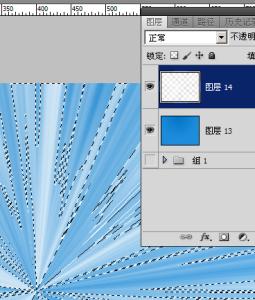
3、对图层设定如图4的渐变样式。然后新建一个空白图层,将其与设定好渐变样式的图层一起选择后〖CTRL_E〗合并,这样就将样式合并到了图层中。
<图6>
4、〖CTRL_J〗将图层复制一层,将其通过自由变换旋转一个小角度(如10度),将图层混合模式改为“叠加”。
5、重复以上步骤,再复制两个或更多图层,改为其他的混合模式(如线形加深、正片叠底等)。
6、之后对其使用【滤镜_模糊_径向模糊】,效果如图11。在对其使用【滤镜_锐化_USM锐化】。
7、现在可利用其通过滤镜制作进一步的效果,如【滤镜_扭曲_旋转扭曲】和【滤镜_扭曲_极坐标】等。
 爱华网
爱华网



